소프트웨어 프로젝트 2차 과제가 나왔다.
작년과 비슷하게 게시판 만들기 형태에 여러가지 추가 기능이 붙었다.
오늘은 기본 설정 위주로 진행해볼까 한다.
1. STS(Eclipse) 설치 및 프로젝트 생성
2. pivotal4 서버 설정
1. STS(Eclipse) 설치 및 프로젝트 생성
개발할 때 어떤 도구를 활용하느냐가 중요하다.
- 스프링 개발 경험이 없다 -> STS
- Eclipse 기반으로 웹 프로젝트 작성 경험이 있다. -> Eclipse에 스프링 관련 플러그인 추가 (Eclipse의 버전이나 기타 플러그인들과의 호환성 문제가 발생할 수 있기에 숙련자에게 추천)
- Intellij를 사용해본 적 있고, 스프링에 대한 경험이 있다. -> Intellij ultimate
나는 스프링 개발 경험이 없기에 그냥 STS를 사용하기로 결정하였다. 작년에 Eclipse에 STS를 플러그인으로 설치해서 고생했던 기억이 있기에.... ^_^
설치 버전은 3.9.16!! (과제에선 3.9.7이나 4.5.0으로 하라 하였으나 3.9.7 다운로드는 못 찾겠고, STS 4 버전은 스프링 부트에 특화되어 있다길래 3버전을 설치하였다.)
github.com/spring-projects/toolsuite-distribution/wiki/Spring-Tool-Suite-3
위의 깃헙에 들어가보면 STS 3 버전을 설치할 수 있다.

자기 운영체제에 맞는 걸 택해서 설치 후, 압축을 풀어주면 다음과 같다. 나는 맨 위의 win32-x86_64.zip 파일을 설치하였다.
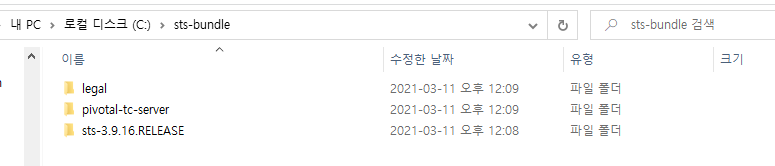
설치한 zip 파일을 압축해제한다. 그러고 sts-3.9.16.RELEASE에 들어가보면
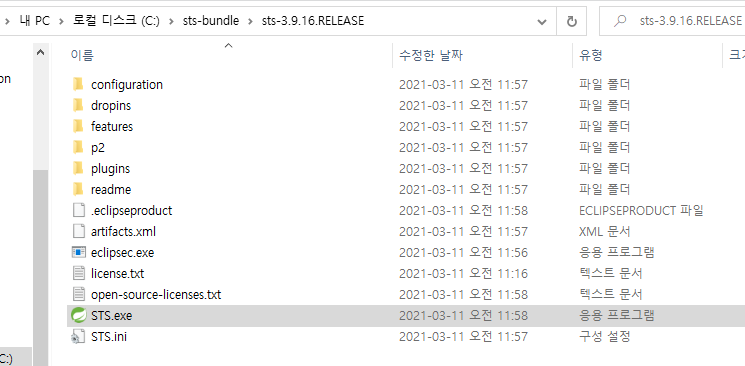
STS.exe 실행파일이 있다. 이를 클릭!! (참고로 JDK 1.8 버전에선 실행이 안된다. 에러 메시지로 JVM이 11이상의 버전을 요구하였다. 그리하여 환경변수 JAVA_HOME을 11버전으로 수정하니 실행됐다.)

두근두근!!!!!

짜잔~
이제 프로젝트 생성을 해보자.
File > New > Spring Legacy Project
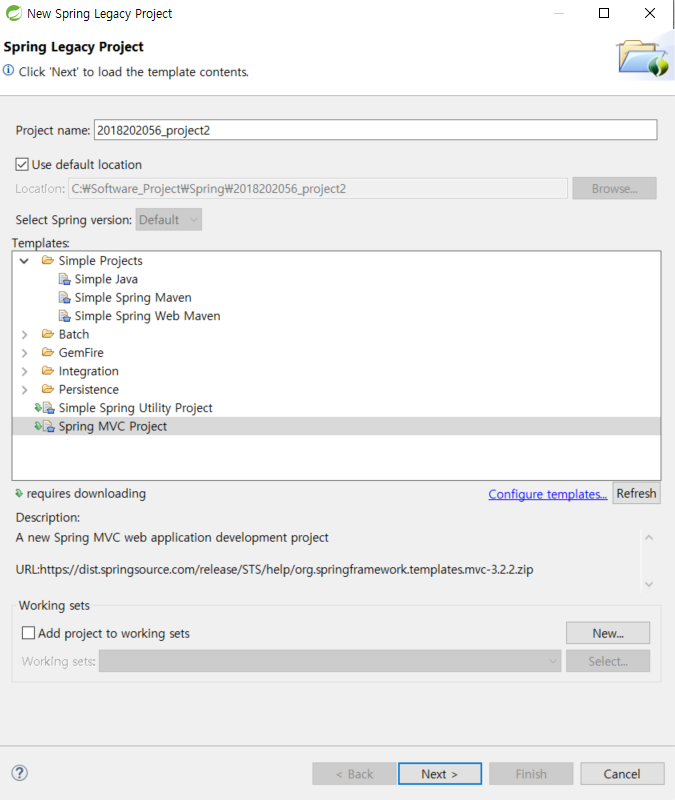

프로젝트를 최초로 생성하면 필요한 코드와 라이브러리를 다운로드하게 된다. 다운로드 하는 라이브러리들은 사용자 폴더 내 '.m2' 라는 이름의 폴더를 이용하게 된다.
이제 스프링 버전을 변경하기 위해 'pom.xml' 파일에 들어간다.

3.1.1 이라고 생성된 것을 5.0.7로 변경해준다.
위와 같이 코드를 수정하면 관련 라이브러리들을 새롭게 추가하느라 시간이 조금 걸린다. 완료 후에 'Maven Dependencies' 항목으로 제대로 스프링 프레임워크 라이브러리들이 변경되었는지 확인해보니 성공이다!
또한 자바의 버전을 변경하기 위해 pom.xml에서 <plugin> 태그 아래의 코드를 수정해준다.

현재는 1.6 버전으로 되어있으나 이를 1.8 버전으로 수정해준다.
한가지 찝찝한 점은 <version> 태그의 값이 내 코드에선 2.5.1인데 책에선 3.5.1로 되어 있다는 점.....
pom.xml 설정을 변경하였으니 이제 server로 가즈아
2. Pivotal 4
STS를 설치한 파일을 보니 pivotal server가 같이 깔린 거 같다.
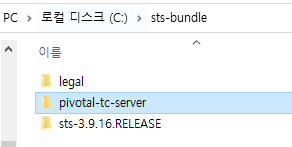
Window > Preferences > Server > Runtime Environments

확인 결과 VMware tc Server가 기본으로 설정되어 있다. 처음에 pivotal이 아닌 VMware가 떠 있길래 뭔가 싶었는데 vmware 회사가 pivotal을 인수한 거 같다.....
그렇게 서버 설정 후, 아무 생각 없이 run 버튼을 눌렀더니 아래와 같은 결과가 나왔다.

Java HotSpot(TM) 64-Bit Server VM warning의 경우 JDK 1.8 버전 자체의 문제인 거 같은데 스택 오버플로에서 알려준 방식대로 환경 변수를 추가해도 문제가 해결되진 않았다.
그리고 실행 결과를 보니 404 에러가 났다.
이 글을 보시는 분들은 나와 같은 멍청한 실수를 하지 않길 바란다. 평소 코딩을 하고 나면 빨리 결과를 확인하고 싶어 눈에 보이는 재생 버튼처럼 생긴 걸 막 누르던 버릇이 여기서도 발생했다 ㅋㅋㅋㅋ
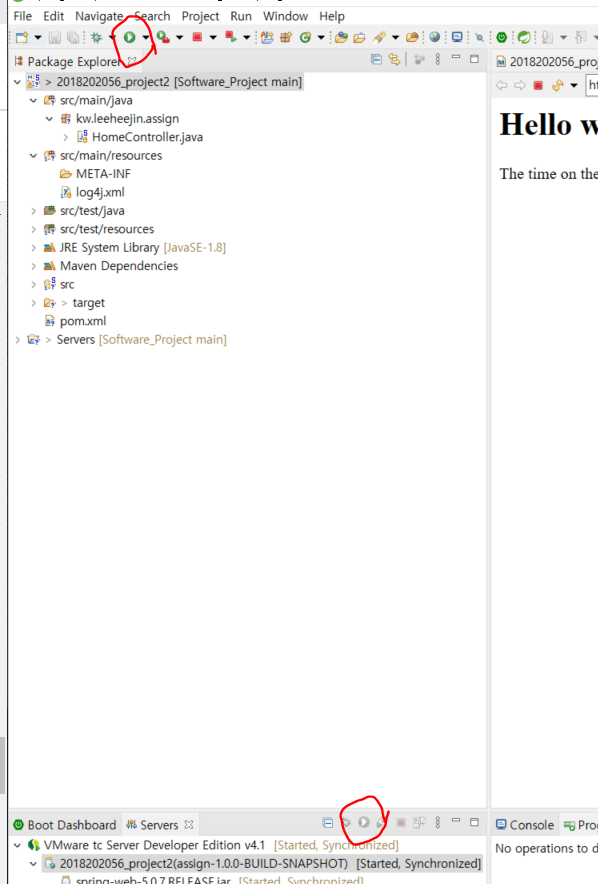
저 두 버튼을 누르니 안 되는 거 였다... 프로젝트에 우클릭 후 Run as > 1. Run on Server 를 클릭하면 정상적으로 웹페이지가 뜰 것이다.
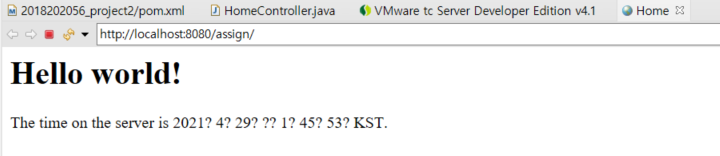
한글 인코딩은 내일 고치는 거로.... ^_^
내일은 mariaDB를 건드려야 겠다 ㅎㅎㅎ
참고 사이트
m.blog.naver.com/10hsb04/221665313226
'프로그래밍 > Java' 카테고리의 다른 글
| [Spring] 스프링 삽질일지 4일차 - 게시판 작성 기능 구현(2) (0) | 2021.05.03 |
|---|---|
| [Spring] 스프링 삽질일지 3일차 - 게시판 작성 기능 구현(1) (0) | 2021.05.02 |
| [Spring] 스프링 삽질일지 2일차 - 한글 깨짐 문제 해결, mariaDB 설치, 스프링과 데이터베이스 연동 (0) | 2021.04.30 |
| [Java] 2. 변수와 자료형 (0) | 2021.04.19 |
| [Java] 1. 자바 개요 (0) | 2021.04.19 |